Table of Contents
![]() Related Posts
Related Posts
Untuk membetulkan fail PowerPoint yang tidak membuka ralat, anda boleh menggunakan Pembaikan Microsoft. Buka PowerPoint, pergi ke tab "Fail" dan pilih "Buka" daripada menu lungsur turun untuk mencari fail PowerPoint yang tidak dibuka. Pilihnya dan klik "Buka dan Baiki".
- Penyelesaian 1. Selesaikan PowerPoint Tidak Dibuka dengan Perisian Pembaikan Dokumen
- Penyelesaian 2. Lancarkan semula PowerPoint dalam Mod Selamat untuk Membetulkan PowerPoint Tidak Akan Dibuka
- Penyelesaian 3. Kemas kini Apl PowerPoint untuk Menyelesaikan PowerPoint Tidak Dibuka
- Lebih banyak penyelesaian
Microsoft PowerPoint ialah perisian persembahan paling terkenal yang digunakan oleh profesional di seluruh dunia. Tetapi akan ada beberapa keadaan apabila pengguna menangani isu dengan PowerPoint, dan salah satu ralat paling biasa yang mereka hadapi ialah PowerPoint tidak dibuka pada Windows dan Mac. Memandangkan kes ini adalah standard sepenuhnya, anda tidak perlu mengeluarkan peluh mengenai perkara ini. Teruskan membaca untuk mendapatkan cara melakukan PPT tidak membuka pembaikan .
Penyelesaian 1. Selesaikan PowerPoint Tidak Dibuka dengan Perisian Pembaikan Dokumen
Berkenaan isu berdasarkan makluman ralat dan PowerPoint, sebagai contoh, ia tidak dapat melancarkan fail PowerPoint, perisian pembaikan dokumen berguna. Proses ini melibatkan penggunaan EaseUS Fixo Document Repair , aplikasi atau program pembaikan. Ia akan menyelesaikan masalah seperti pemberitahuan ralat yang diterangkan di atas.
Alat ini direka bentuk dengan teliti untuk melabelkan fail PPT yang rosak dan membaiki dokumen Word, Excel dan lain-lain. Selain itu, tidak seperti program perisian lain yang tersedia di pasaran, ia memberikan kebolehan pembaikan yang cepat. Walau bagaimanapun, sorotan utama perisian pembaikan dokumen ini adalah seperti berikut:
- 🪄 Baiki fail PowerPoint yang rosak dengan setiap tahap rasuah, contohnya, kandungan tidak boleh dibaca, reka letak fail diubah, fail tidak dibuka dan fail bercelaru.
- 👍Ia boleh membaiki fail PPT yang rosak dengan lancar dengan kadar kejayaan yang sangat tinggi dan bukannya meminda fail sebenar. Ia serasi dengan MS Office versi 2019, 2016, 2013, 2010 dan 2007.
- 🏅Selesaikan ralat PowerPoint seperti PowerPoint Not Responding , PowerPoint tidak dapat dibuka atau PowerPoint menemui masalah dengan kandungan.
Anda boleh membaca arahan di sini untuk melakukan tidak boleh membuka pembaikan fail PowerPoint dengan Pembaikan Dokumen EaseUS Fixo:
✨Langkah 1. Muat turun, pasang dan lancarkan Pembaikan Dokumen EaseUS Fixo
Anda boleh memuat turun alat pembaikan ini dengan butang muat turun yang kami berikan kepada anda atau cara rasmi yang lain. Selepas pemasangan, anda boleh mengklik dua kali ikon Fixo untuk melancarkannya. Klik "Pembaikan Fail" > "Tambah Fail" untuk memilih dan membaiki dokumen Word, Excel, PDF dan lain-lain yang rosak.

✨Langkah 2. Baiki dokumen yang rosak sekarang
Selepas menambah dokumen, anda boleh mengklik "Repair" untuk membetulkan dokumen secara khusus atau pilih "Repair All" untuk membaiki keseluruhan fail dalam senarai sama sekali.

✨Langkah 3. Pratonton dan simpan dokumen yang telah dibaiki
Sekarang, fail sedia untuk disimpan. Anda juga boleh mengklik ikon mata untuk pratonton dokumen. Selepas mengklik "Simpan Semua", pilih "Lihat Dibaiki" dalam tetingkap pop timbul untuk mencari fail yang dibaiki ini.

Muat turun pembaikan dokumen profesional ini hari ini! Jika anda mendapati maklumat itu berguna, kongsi petikan ini dengan rakan anda di media sosial.
Penyelesaian 2. Lancarkan semula PowerPoint dalam Mod Selamat untuk Membetulkan PowerPoint Tidak Akan Dibuka
Sekiranya PowerPoint menghadapi masalah pembukaan kerana penambahan, atau terdapat beberapa ralat asas lain, anda boleh melancarkan program dalam mod selamat. Ia akan membantu mematikan setiap tambahan dan ciri lain, membolehkan anda menyelesaikan masalah. Ikuti langkah di bawah untuk melancarkan semula PowerPoint dalam mod selamat:
Langkah 1. Tekan & tahan kekunci "CTRL" semasa memulakan program dengan mengklik dua kali simbolnya untuk fail PPTX, PPT dan PPSX.
Langkah 2. Sekarang, tekan kekunci "CTRL" sekali lagi sehingga anda melihat kotak teks yang bertanya sama ada anda ingin melancarkan dalam mod selamat.
Langkah 3. Tekan butang "ya".
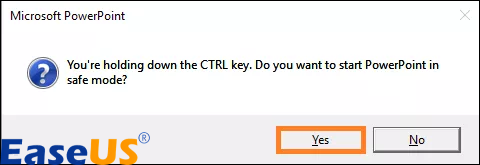
Anda boleh melancarkan fail anda sekali lagi setelah PowerPoint dibuka dalam mod selamat.
Penyelesaian 3. Kemas kini Apl PowerPoint untuk Menyelesaikan PowerPoint Tidak Dibuka
Jika pembaikan PowerPoint tidak berfungsi, anda boleh mengemas kini aplikasi MS PowerPoint daripada mana-mana apl Office. Untuk melakukan ini, ikuti langkah di bawah:
Langkah 1. Lancarkan MS OneNote atau Word pada PC anda.
Langkah 2. Pilih "Fail" di bahagian atas dan pindah ke akaun anda.
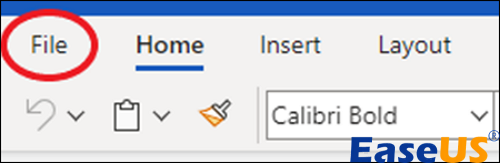
Langkah 3. Luaskan "Pilihan Kemas Kini" dan pilih "Kemas Kini Sekarang."
Sekarang, pasang kemas kini MS Office terbaharu untuk menyelesaikan masalah PowerPoint tidak membuka.
Kaedah ini juga berfungsi apabila anda menemui hiperpautan yang tidak berfungsi dalam PowerPoint .
Penyelesaian 4. Nyahsekat Fail PowerPoint untuk Membetulkan PowerPoint Gagal Dibuka
Penyelesaian ini tidak serupa dengan menyahsekat fail asli yang tidak boleh dibuka pada PowerPoint. Memandangkan anda mungkin tidak mempunyai akses kepada PPT kerana ralat, anda mesti cuba menyahsekat fail yang mencipta isu tersebut. Oleh itu, bagaimana anda membuka fail PowerPoint?
Windows mungkin telah melarang fail tersebut, jadi jika anda memperolehnya daripada Internet atau rangkaian lain atau menyimpan lampiran e-mel pada sistem, Windows mungkin telah mencetuskan masalah ini. Fail PowerPoint tidak boleh dibuka akibatnya. Untuk menyahsekat fail PPT, ikuti langkah di bawah:
Langkah 1. Klik kanan dan lancarkan folder "Properties" fail.
Langkah 2. Tekan tab "Umum", yang muncul sebagai kotak dialog.
Langkah 3. Tekan butang "Nyahsekat" sekiranya terdapat hadiah dalam kotak dialog.
Langkah 4. Klik "OK" untuk menyelesaikan, kemudian lancarkan dokumen PowerPoint.
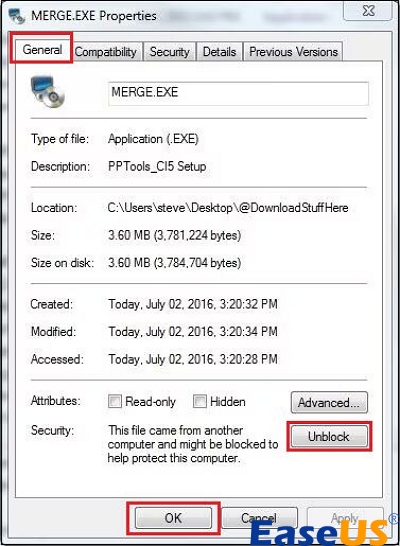
Penyelesaian 5. Matikan Tetapan Paparan Terlindung untuk Membetulkan PowerPoint Tidak Boleh Dibuka
Penyelesaian ini adalah berdasarkan jika program itu rosak dan boleh diakses. Jika ia tidak boleh diakses dan tidak rosak, anda boleh mematikan tetapan paparan dilindungi dalam PPT. Ikuti langkah di bawah untuk meneruskan:
Langkah 1. Mulakan program PPT dan beralih ke "Fail."
Langkah 2. Pilih "Pilihan" di bawah "Fail."
Langkah 3. Kotak dialog yang mengandungi pilihan akan muncul. Sekarang, anda perlu memilih pilihan "Pusat Amanah." Ia terletak di panel sebelah kiri.
Langkah 4. Tekan anak tetingkap sebelah kanan dan pilih "Tetapan Pusat Amanah."
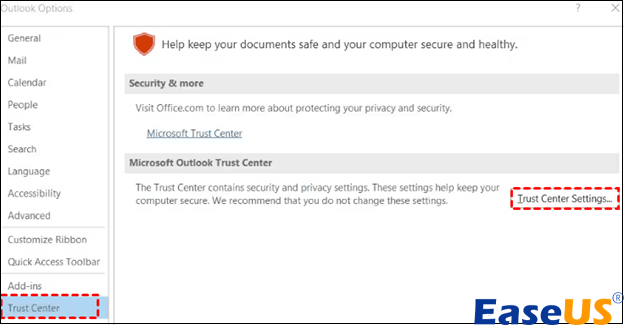
Langkah 5. Kotak dialog tambahan muncul. Ini ialah tempat untuk mematikan pilihan "Paparan Terlindung", yang terletak di panel sebelah kiri. Seterusnya, nyahtanda kotak yang mengaktifkan ciri di bawah pilihan ini dan dalam anak tetingkap sebelah kanan. Selepas selesai, pilih "OK" untuk menamatkan aplikasi.
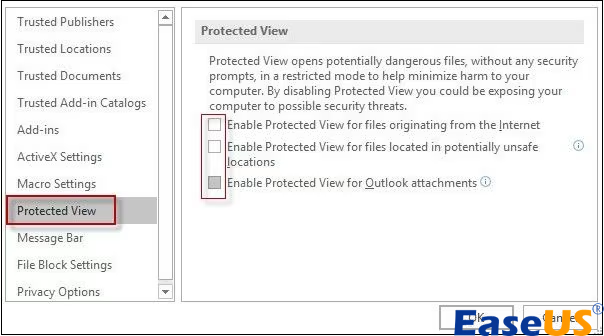
Penyelesaian 6. Dayakan Pembaikan Microsoft Office untuk Menyelesaikan Fail PPT Tidak Dibuka
Sekiranya MS PowerPoint tidak dibuka, anda boleh cuba membaiki MS Office. Anda boleh membetulkan operasi tidak boleh dilakukan dengan kaedah ini juga.
Untuk melakukan ini, ikuti langkah di bawah:
Langkah 1. Lancarkan "Panel Kawalan."
Langkah 2. Pilih "Apl & ciri."
Langkah 3. Cari MS Office dalam senarai luas program, dan tekan butang "Tukar".
Langkah 4. Tekan pilihan "Repair" dalam tetingkap MS Setup.
Langkah 5. Sekarang, cuba lancarkan PowerPoint sekali lagi.
Soalan Lazim PowerPoint Tidak Membuka
Semak Soalan Lazim di bawah jika PowerPoint tidak dibuka :
1. Mengapakah persembahan PowerPoint saya tidak dibuka?
Anda pasti tidak akan dibenarkan untuk mengakses fail PowerPoint yang terjejas. Versi PowerPoint yang anda cuba lihat tidak mematuhi dokumen PowerPoint yang ingin anda akses. Kemungkinan besar versi apl yang dikeluarkan terbaharu tidak akan saling beroperasi dengan fail PowerPoint yang dibuat menggunakan versi yang lebih lama.
2. Bagaimanakah cara saya memulihkan PowerPoint yang tidak dapat dibuka?
Selepas memilih tab Laman Utama daripada menu, tekan butang Fail dalam reben. Untuk mencari direktori yang mengandungi fail AutoRecover, pilih butang Dapatkan Dapatkan Persembahan Tidak Disimpan yang terletak di bahagian bawah paparan.
3. Mengapakah Microsoft PowerPoint tidak akan dibuka pada Mac saya?
Anda boleh cuba "Berhenti Paksa" PowerPoint dan membukanya semula. Anda boleh memaksa berhenti aplikasi PowerPoint pada Mac anda untuk menutupnya sepenuhnya jika ia tidak dapat dibuka. Cuba lancarkan semula aplikasi selepas itu untuk melihat sama ada ia dilancarkan dengan betul.
ringkaskan
Walaupun pembentangan PowerPoint anda tiba-tiba berhenti berfungsi, anda harus kekal tenang dan perlahan-lahan mencuba setiap kaedah atau teknik pemulihan yang disebutkan di atas. Secara umum, EaseUS Fixo Document Repair ialah alat pembaikan Microsoft yang paling banyak digunakan dan sangat disyorkan untuk menyelesaikan masalah dengan PowerPoint tidak membuka isu. Selain itu, adalah dinasihatkan untuk mengikuti langkah-langkah pencegahan yang disebutkan di atas untuk mengelak daripada menghadapi sebarang masalah dengan fail PowerPoint yang tidak dapat dibuka.
Was This Page Helpful?